เปลี่ยนไปใช้พีซี Windows 10 ใหม่อย่างไร เรายินดีที่คุณอยู่ที่นี่และเราพร้อมช่วยเหลือคุณ
คำแนะนำนี้จะช่วยคุณค้นหาข้อเสนอที่ดีที่สุดที่ Microsoft มีให้และช่วยคุณในการถ่ายโอนไฟล์และแอปที่คุณชื่นชอบไปยังอุปกรณ์ของคุณใหม่เพื่อให้คุณสามารถใช้งานได้อย่างรวดเร็ว และสามารถกลับมาทำสิ่งที่คุณชื่นชอบ
หากคุณใช้อุปกรณ์ Windows 7 หรือ Windows 8.1 โปรดทราบว่าการสนับสนุนสิ้นสุดลงแล้ว และเราขอแนะนําให้คุณเปลี่ยนไปใช้พีซี Windows 10 เพื่อให้ปลอดภัยอยู่เสมอ เรียนรู้เพิ่มเติมเกี่ยวกับการสิ้นสุดการสนับสนุน Windows 7 และ Windows 8.1 และวิธีรับ Windows การสนับสนุนสําหรับ Windows 8.1 จะสิ้นสุดในวันที่ 10 มกราคม 2023
หมายเหตุ: หากคุณกําลังมองหาข้อมูลเกี่ยวกับวิธีการเปลี่ยนเป็น Windows 11 ให้ดู เตรียมพร้อมสําหรับการอัปเกรด Windows 11
ขั้นตอนที่ 1: เรียนรู้สิทธิประโยชน์ของพีซี Windows 10 ที่ทันสมัย
-
ช้อปปิ้งพีซีใหม่อยู่ใช่ไหม ดูวิดีโอเกี่ยวกับข้อกำหนดและเงื่อนไขที่เกี่ยวข้องกับอุปกรณ์ทั่วไป คุณอาจเจอในการค้นคว้าของคุณ รวมถึงชนิดการจัดเก็บข้อมูล หน่วยประมวลผลกราฟิก และอื่นๆ
-
Windows 10 มีการอัปเดตเป็นประจำ ซึ่งหมายความว่าคุณจะมีฟีเจอร์ใหม่ล่าสุดอยู่เสมอ สำรวจว่ามีอะไรใหม่ในการอัปเดต Windows ล่าสุด
-
รับข้อมูลแบบกําหนดเองเกี่ยวกับสถานภาพและประสิทธิภาพของพีซี Windows 7 ปัจจุบันของคุณด้วย แอปคําแนะนําเปลี่ยนเป็น Windows (สําหรับอุปกรณ์ Windows 7)
ขั้นตอนที่ 2: ซื้อพีซีเครื่องใหม่ของคุณ
เพื่อเวลาเริ่มต้นระบบที่เร็วยิ่งขึ้น อายุแบตเตอรี่ที่นานยิ่งขึ้น และแอปที่ตอบสนองได้มากยิ่งขึ้น พีซีเครื่องใหม่พร้อมสำหรับคุณแล้ว ค้นหาพีซีใหม่ที่เหมาะกับความต้องการของคุณ
ขั้นตอนที่ 3: ลงชื่อเข้าใช้ด้วย Microsoft เพื่อปรับปรุงประสบการณ์ของคุณ
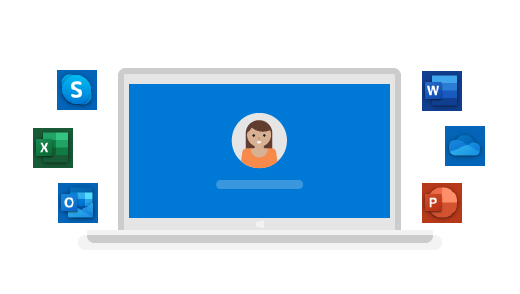
ไม่ลืมรหัสผ่านอีกต่อไป สามารถเข้าถึงทุกสิ่งทุกอย่างของ Microsoft ในแบบส่วนตัวด้วยการลงชื่อเข้าระบบครั้งเดียวที่ปลอดภัยพร้อมรับพื้นที่เก็บข้อมูล OneDrive ฟรีเพื่อช่วยคุณย้ายไฟล์ไปยังพีซีใหม่ของคุณ ข่าวดีคือ หากคุณมีบัญชี Xbox หรือ Office คุณอาจมีบัญชี Microsoft อยู่แล้ว คุณยังสามารถลงชื่อเข้าใช้ด้วยอีเมลเพื่อเริ่มต้นใช้งาน
ขั้นตอนที่ 4: นำไฟล์และรายการโปรดไปกับคุณด้วย
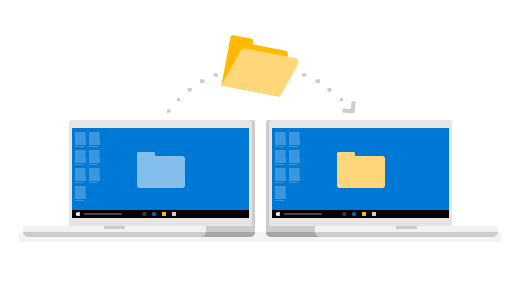
ไม่จำเป็นต้องทิ้งไฟล์หรือรายการโปรดในเบราว์เซอร์ของคุณ นำไฟล์หรือรายการโปรดในเบราว์เซอร์ไปยังพีซีใหม่ของคุณได้โดยใช้หนึ่งในตัวเลือกต่อไปนี้ เราขอแนะนำให้ใช้ OneDrive เพื่อให้ไฟล์ของคุณได้รับการสำรองและได้รับการปกป้องไว้ในระบบคลาวด์
เลือก Windows เวอร์ชันปัจจุบันของคุณเพื่อค้นหาคำแนะนำเกี่ยวกับวิธีการย้ายไฟล์ของคุณ
ขั้นตอนที่ 5: ติดตั้งโปรแกรมและแอปที่คุณชื่นชอบ
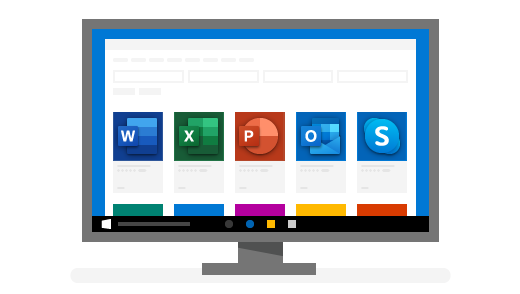
รับแอปทั้งหมดและโปรแกรมที่คุณชื่นชอบ รวมถึงการค้นหารายการใหม่ๆ เพื่อช่วยให้ชีวิตของคุณได้ง่ายขึ้น มีประสิทธิภาพมากขึ้น และสนุกขึ้น ตั้งแต่ Office จนถึง Outlook ตลอดจนเกมโปรดของคุณ เราจะช่วยคุณค้นหาสิ่งที่คุณต้องการ
เจาะลึกไปยังส่วนที่ดีที่สุดของ Windows 10
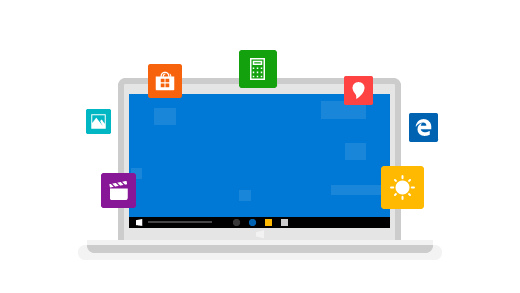
คุณลงชื่อเข้าใช้ ถ่ายโอนรายการโปรดของคุณ และติดตั้งแอปของคุณแล้ว ตอนนี้มาเรียนรู้วิธีการเริ่มต้นใช้งานอย่างรวดเร็ว คุณจะพบการดำเนินการบางอย่างที่คุ้นเคย พร้อมทางลัดใหม่ๆ ที่ให้คุณทำสิ่งต่างๆ ได้ง่ายขึ้น
ต้องการความช่วยเหลือเพิ่มเติมไหม
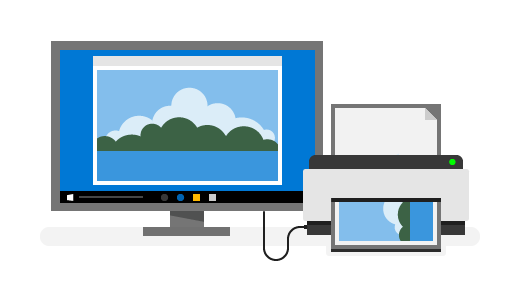
เมื่อคุณซื้อพีซีเครื่องใหม่ คุณอาจพบว่าอุปกรณ์ เช่น เครื่องพิมพ์และสแกนเนอร์จำเป็นต้องขอรับความช่วยเหลือเพิ่มเติมเล็กน้อย สิ่งที่จำคุณจำเป็นต้องทราบมีดังนี้
นอกจากนี้ คุณยังสามารถลองใช้แอปรับความช่วยเหลือ เพื่อค้นหาสิ่งที่คุณต้องการได้ พิมพ์คำว่า "ความช่วยเหลือ" ในกล่องค้นหาบนแถบงานของคุณเพื่อรับความช่วยเหลือเกี่ยวกับการตั้งค่ารหัสผ่านใหม่ การตั้งค่าเครื่องพิมพ์ และอื่นๆ










